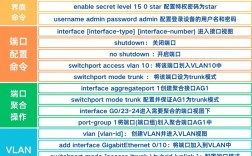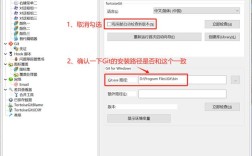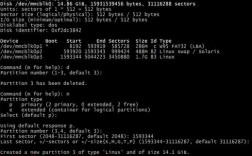在CAD软件中,分割线段命令是一项非常实用的工具,它允许用户将一条或多条线段按照指定的条件或数量进行拆分,从而满足复杂绘图需求,无论是建筑设计中的墙体分段,还是机械制图中的零件细节处理,分割线段都能有效提升绘图效率,本文将详细介绍CAD中分割线段命令的使用方法、操作步骤、注意事项以及实际应用场景,帮助用户全面掌握这一功能。
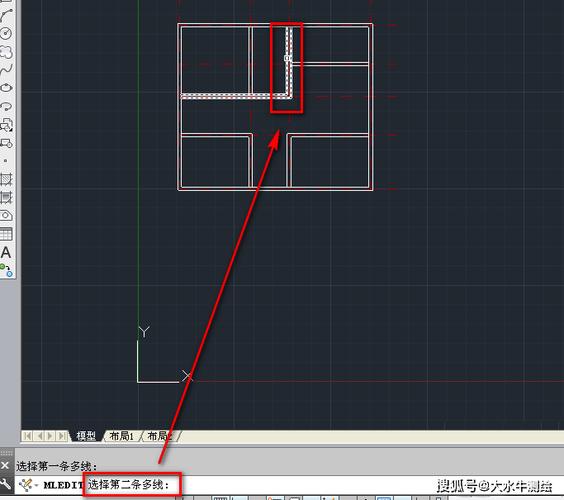
我们需要明确CAD中分割线段命令的名称和位置,在不同版本的CAD软件中,该命令可能被称为“DIVIDE”(等分)或“MEASURE”(测量)。“DIVIDE”命令是将线段等分成指定数量的等长部分,而“MEASURE”命令则是按照指定的距离进行分割,这两个命令虽然都能实现线段分割,但适用场景和操作逻辑有所不同,以AutoCAD为例,用户可以通过以下方式调用命令:在命令行输入“DIVIDE”或“MEASURE”后按回车键,或通过“绘图”菜单下的“点”子菜单找到对应选项。
我们以“DIVIDE”命令为例,详细介绍其操作步骤,假设用户需要将一条长度为1000mm的水平线段等分成5份,具体操作如下:1. 启动AutoCAD软件,绘制或打开包含目标线段的图形文件;2. 在命令行输入“DIVIDE”并按回车键;3. 根据提示选择需要分割的线段,此时命令行会显示“输入线段数目或[块(B)]:”,用户输入数字“5”并按回车键;4. 此时线段上会显示等分点,但默认情况下这些点可能非常小,难以观察,用户需要通过修改点的样式来使其可见:在命令行输入“DDPTYPE”或通过“格式”菜单下的“点样式”选项,选择一个明显的点样式(如“叉号”或“圆圈”),然后点击“确定”即可看到等分效果,如果需要将等分点转换为实际线段,可以使用“定数等分”后的点作为参考,结合“修剪”或“打断”命令完成分割。
对于“MEASURE”命令,操作流程与“DIVIDE”类似,但核心区别在于分割方式,用户需要将一条线段每隔200mm分割一次,操作步骤如下:1. 输入“MEASURE”命令并按回车键;2. 选择目标线段;3. 命令行提示“指定线段长度:”,输入“200”并按回车键;4. 线段上会按照200mm的间隔显示分割点,同样,用户需要调整点样式以确认分割效果,需要注意的是,“MEASURE”命令的分割是从线段的起点开始的,且最后一段的长度可能小于指定的间隔值,这取决于线段总长是否能被间隔值整除。
在实际应用中,分割线段命令常与CAD的其他功能结合使用,在建筑设计中,用户可以通过“DIVIDE”命令将墙体线等分后,插入门窗符号;在机械制图中,利用“MEASURE”命令在轴线上标记螺栓孔的位置,分割线段还可以用于创建阵列或路径排列的对象,用户可以先等分一条曲线,然后在等分点上放置圆形,形成沿曲线分布的孔洞阵列,这种操作比手动逐个放置对象更加高效,且精度更高。
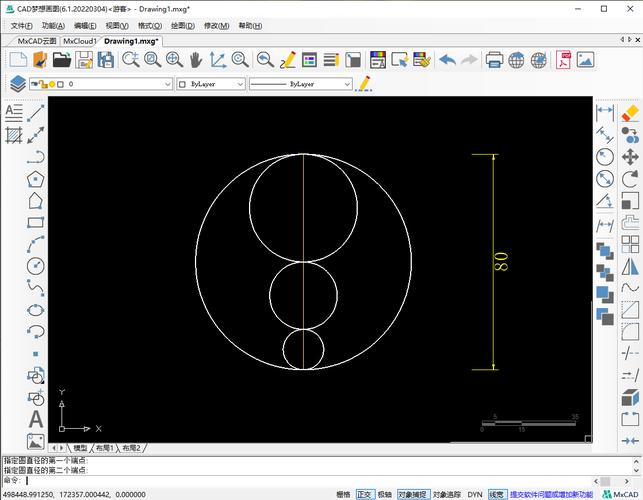
使用分割线段命令时需要注意以下几点:1. 点样式的重要性:默认的点样式可能难以观察,尤其是在小比例图形中,因此务必根据需要调整点样式;2. 图层管理:分割点默认放置在当前图层,如果需要单独管理,建议在分割前创建专用图层;3. 块的应用:在“DIVIDE”或“MEASURE”命令中,选择“块(B)”选项可以直接在分割点插入预设的图块,例如在等分线上插入树木、灯具等符号,但需确保图块已提前定义;4. 三维图形中的限制:在三维空间中,分割线段命令仅适用于二维线段,无法直接分割三维实体,需要通过其他方法(如“剖切”命令)实现。
为了更直观地理解分割线段命令的应用,以下通过表格对比“DIVIDE”和“MEASURE”命令的特点:
| 命令名称 | 分割方式 | 适用场景 | 输入参数 | 特点 |
|---|---|---|---|---|
| DIVIDE | 等分成指定数量的等长部分 | 需要将线段均匀分割,如对称布局 | 线段数目(整数) | 分割后的各段长度相等,适合需要均匀分布的场景 |
| MEASURE | 按照指定距离分割 | 需要按固定间隔分割,如标注尺寸 | 线段长度(数值) | 从起点开始按间隔分割,最后一段可能不足指定长度 |
在实际操作中,用户可能会遇到一些常见问题,分割点不显示或显示异常,这通常是由于点样式设置不当或图形显示比例过小导致的,解决方法是调整点样式或使用“重生成”命令(输入“RE”并回车)刷新显示,如果分割后的点无法捕捉,可能是对象捕捉设置未启用,需确保“节点”捕捉模式已勾选。
我们通过一个综合案例来展示分割线段命令的强大功能,假设用户需要绘制一个圆形花坛,并在其边缘均匀放置10个石凳,操作步骤如下:1. 绘制一个半径为5000mm的圆形作为花坛轮廓;2. 使用“DIVIDE”命令,选择圆形,输入等分数目“10”;3. 调整点样式,确保等分点可见;4. 定义一个石凳的图块(包含座椅和底座);5. 再次使用“DIVIDE”命令,选择“块(B)”选项,输入块名“石凳”,并设置对齐方式;6. 确认后,石凳会自动沿圆形花坛均匀分布,通过这一系列操作,用户可以快速完成复杂布局,而无需手动逐个调整对象位置。
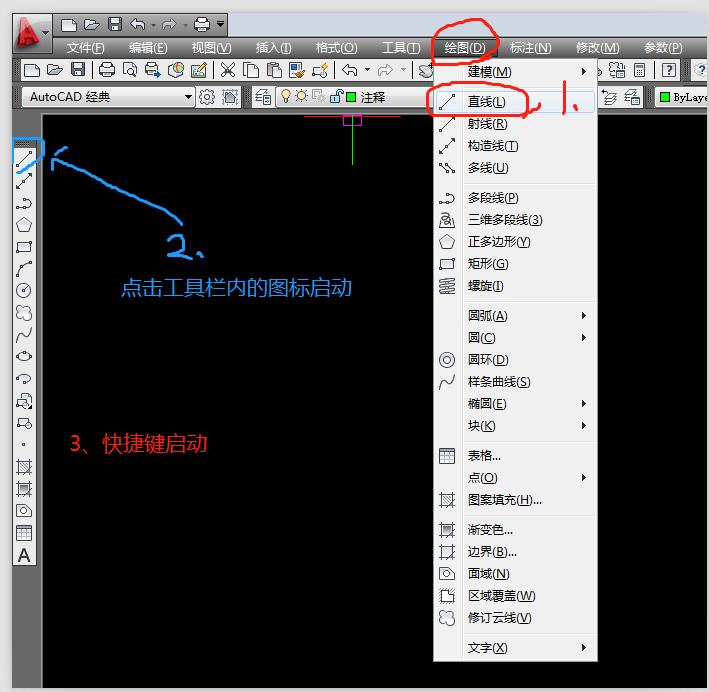
相关问答FAQs:
-
问:为什么使用分割线段命令后看不到分割点?
答:这通常是由于点样式设置不当导致的,请输入“DDPTYPE”命令,在弹出的“点样式”对话框中选择一个明显的样式(如“×”或“○”),并调整点大小,然后点击“确定”即可,确保图形显示比例适中,避免因比例过小导致点不可见。 -
问:分割线段命令能否用于三维实体?
答:不能,CAD的“DIVIDE”和“MEASURE”命令仅适用于二维线段(如直线、多段线、圆弧等),无法直接分割三维实体,若需分割三维对象,可使用“剖切”(SLICE)或“分割”(SLICE)命令,或通过将三维实体转换为二维线段后再进行分割。